Căutarea în meniul Start în Windows 10 este imprevizibilă. Funcționează uneori, însă foarte des, fie nu se deschide, fie nu se afișează rezultatele căutării. Un număr mare de utilizatori Windows 10 au întâmpinat probleme cu meniul Start de la prima zi de lansare și, din păcate, problema persistă chiar și după actualizarea Threshold 2.
Din fericire programele și setările pot fi lansate și prin comanda Run. Utilizatorii care au întâmpinat probleme în meniul Start sau în meniul Start, pot utiliza comanda Run pentru a lansa programele preferate, instrumentele de administrare și setările.

În acest ghid, vom arăta cum să pornim noul browser Microsoft Edge din comanda Run, PowerShell și Command Prompt.
Porniți caseta de comandă Microsoft Edge din Run
Pasul 1: Deschideți caseta de comandă Executare prin apăsarea simultană a siglelor Windows și a tastelor R.
Pasul 2: În câmp, tastați microsoft-edge: // sau margine Microsoft: apoi apăsați tasta Enter.
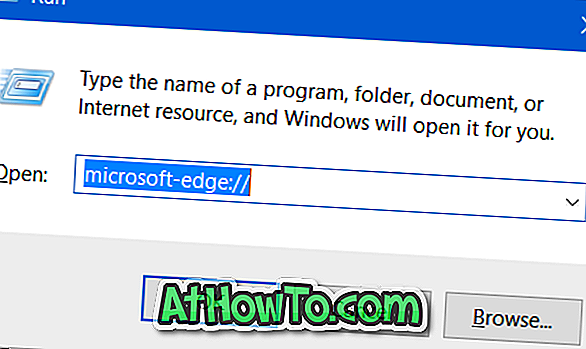
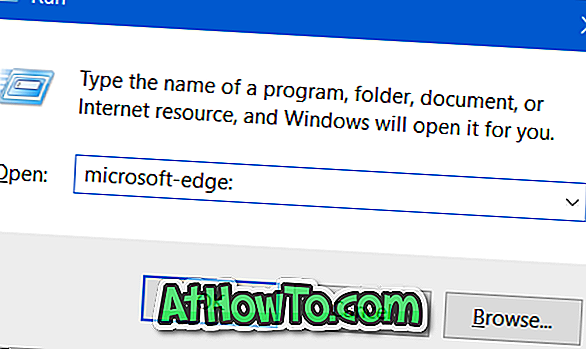
Sfat: Dacă folosiți adesea comanda Run pentru a lansa programe și setări, este posibil să doriți comanda Run comanda la Start sau bara de activități în Windows 10.
Deschideți Microsoft Edge din Command Prompt sau PowerShell
Pasul 1: Primul pas este să deschideți Command Prompt, dacă nu se execută deja. Acest lucru se poate face prin tastarea CMD fie în caseta de căutare din meniul Start, fie în caseta de comandă Executare, apoi apăsând tasta Enter. Rețineți că nu aveți nevoie de Open Command Prompt ca administrator. Pentru a lansa PowerShell, tastați numele în caseta de căutare din meniul Start, apoi apăsați Enter.
Pasul 2: În Command Prompt sau PowerShell, tastați următoarea comandă și apoi apăsați tasta Enter pentru a lansa browserul Microsoft Edge în Windows 10.
începe Microsoft-margine:
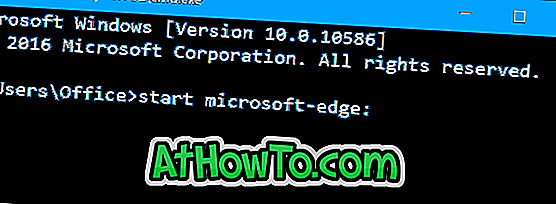
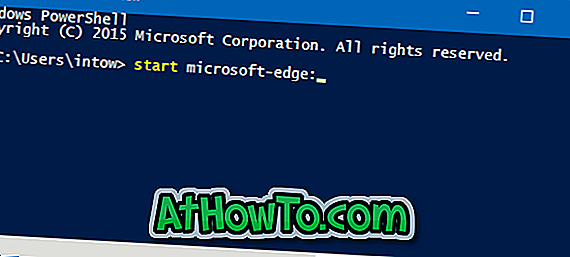
Deschideți o adresă URL în Edge din Command Prompt
Pasul 1: Introduceți marginea de început Microsoft: //example.com în Command Prompt și apoi apăsați tasta Enter pentru a deschide URL-ul.
De exemplu, pentru a deschide IntoWindows în Edge din Command Prompt, trebuie să tastați start microsoft-edge: //intowindows.com și apoi apăsați tasta Enter.















